Configurer Windows LAPS dans la boîte de dialogue des propriétés LAPS
Découvrez comment utiliser la boîte de dialogue des propriétés LAPS dans le composant logiciel enfichable de gestion Utilisateurs et ordinateurs Windows Server Active Directory afin de configurer la solution de mot de passe d’administrateur local Windows (Windows LAPS) pour Windows Server Active Directory.
Disponibilité du composant logiciel enfichable Windows LAPS
Le composant logiciel enfichable de gestion Utilisateurs et ordinateurs Active Directory compatible Windows LAPS est disponible sur les plateformes Windows Server qui ont été corrigées avec la fonctionnalité Windows LAPS. Le composant logiciel enfichable de gestion Utilisateurs et ordinateurs Active Directory doit être installé, soit dans le cadre du plus grand rôle Active Directory Domain Services, soit dans le cadre de la fonctionnalité individuelle AD DS Snap-in and Command-Line Tools.
Une des façons d’installer la fonctionnalité AD DS Snap-Ins and Command-Line Tools est à partir de la ligne de commande, comme suit :
dism.exe /online /enable-feature:DirectoryServices-DomainController-Tools /all
Le composant logiciel enfichable de gestion Utilisateurs et ordinateurs Active Directory compatible Windows LAPS est disponible sur les plateformes clientes Windows prises en charge qui ont été corrigées avec la fonctionnalité Windows LAPS, via les outils d’administration de serveur distant (RSAT). Vous pouvez ajouter le RSAT sur les plateformes clientes en allant dans Paramètres, puis Système (ou Applications si vous utilisez une version antérieure à Windows 10 22H2), puis Fonctionnalités optionnelles, et enfin Ajouter le RSAT (en particulier, recherchez et ajoutez « RSAT : Active Directory Domain Services and Lightweight Directory Services Tools »).
Le composant logiciel enfichable de gestion Utilisateurs et ordinateurs Active Directory compatible Windows LAPS n’est pas disponible sur les plateformes plus anciennes qui ne prennent pas en charge Windows LAPS. L’ancien package d’outils d’administration de serveur distant n’est pas mis à jour pour prendre en charge le nouveau composant logiciel enfichable.
Boîte de dialogue des propriétés LAPS dans le composant logiciel enfichable de gestion
Le composant logiciel enfichable de gestion Utilisateurs et ordinateurs Windows Server Active Directory comprend une boîte de dialogue de propriétés LAPS disponible pour les objets ordinateur :
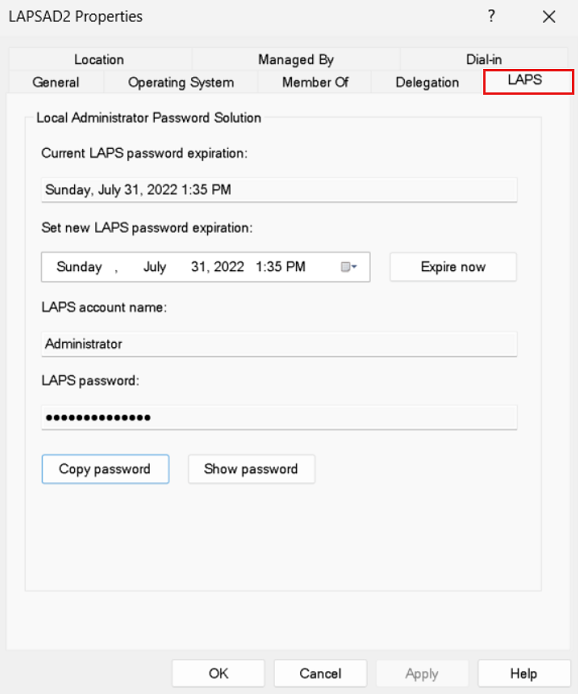
Vous pouvez utiliser la boîte de dialogue des propriétés pour effectuer les actions suivantes :
- Voir le délai d’expiration actuel du mot de passe.
- Modifier le délai d’expiration du mot de passe.
- Faire expirer le délai d’expiration du mot de passe.
- Voir le nom et le mot de passe du compte actuel.
Important
La boîte de dialogue des propriétés LAPS ne prend pas en charge la consultation des mots de passe Microsoft LAPS hérité ou des délais d’expiration de mot de passe.
Voir le délai d’expiration actuel du mot de passe
Quand vous accédez pour la première fois à la boîte de dialogue de propriétés d’un ordinateur Windows Server Active Directory, le contrôle date-heure affiche le délai d’expiration actuel du mot de passe. Par exemple :
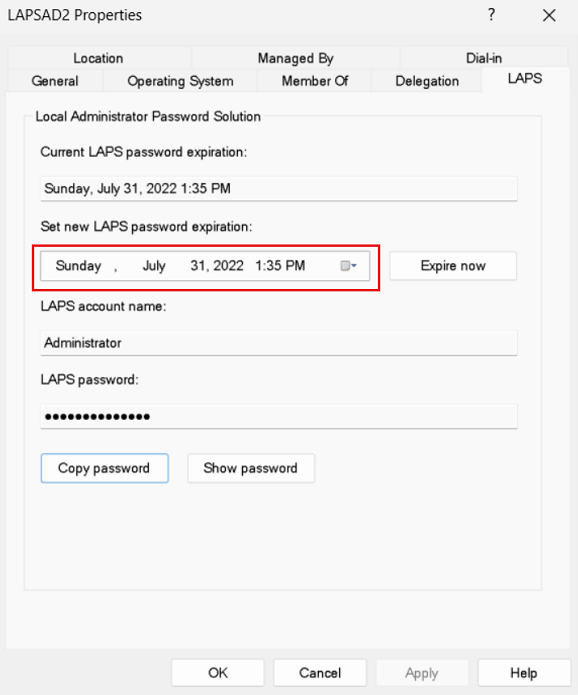
Modifier le délai d’expiration du mot de passe
Vous pouvez utiliser le contrôle date-heure pour modifier le délai d’expiration du mot de passe. Par exemple :
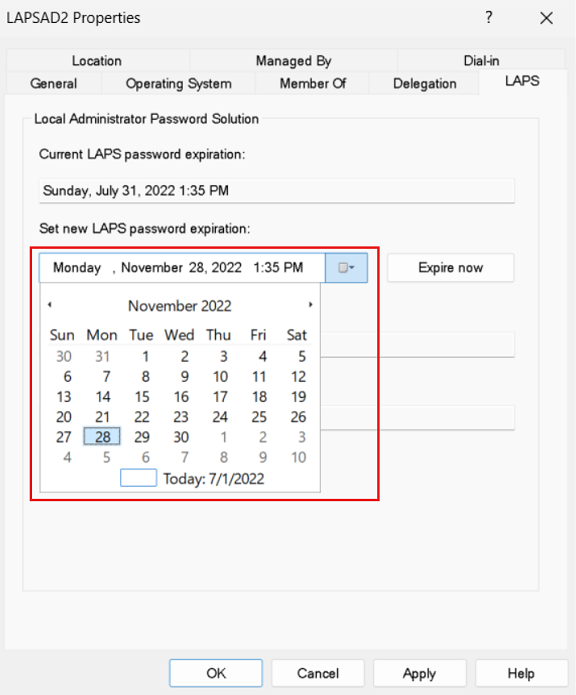
Si vous modifiez la date ou l’heure, sélectionnez Appliquer, puis OK.
Faire expirer manuellement le mot de passe
Pour faire expirer immédiatement le mot de passe, sélectionnez Expirer maintenant :
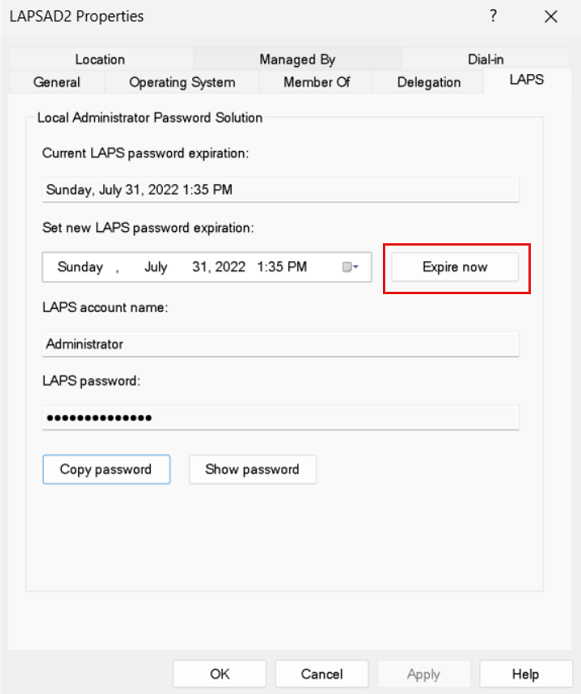
Sélectionnez Apply (Appliquer), puis OK.
Voir le nom et le mot de passe du compte actuel
Si vous avez les autorisations nécessaires pour lire et déchiffrer l’attribut de mot de passe Windows LAPS actuel de l’ordinateur, Nom du compte et Mot de passe ont comme valeurs votre nom d’utilisateur et votre mot de passe. Sélectionnez Copier le mot de passe pour copier le mot de passe dans le Presse-papiers. Sélectionnez Afficher le mot de passe pour afficher le mot de passe.
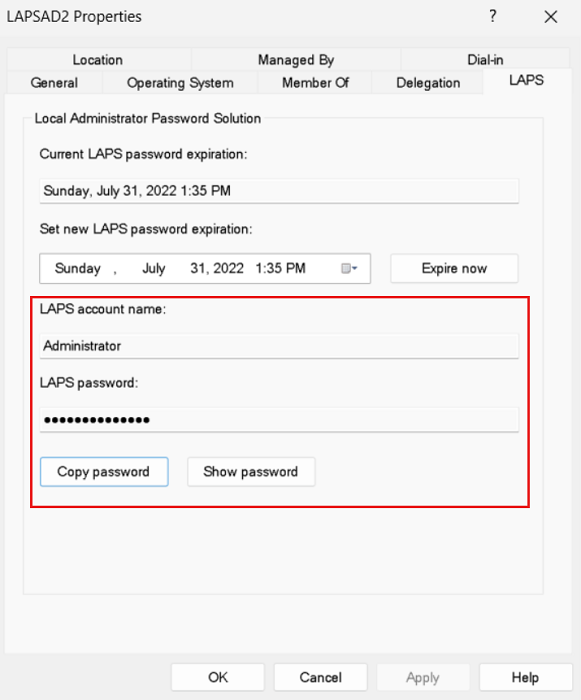
Si vous n’êtes pas autorisé à lire ou déchiffrer les informations de mot de passe actuelles, une boîte de dialogue affiche un avertissement.
Important
Le composant logiciel enfichable de gestion Utilisateurs et ordinateurs Active Directory prend uniquement en charge l’affichage du dernier mot de passe stocké. Pour interroger les anciens mots de passe (ce qui suppose que vous avez activé l’historique des mots de passe), vous devez utiliser l’applet de commande PowerShell Get-LapsADPassword.